Supposons que la migration a déjà été effectuée et que les enregistrements MX ont déjà été réacheminés vers Office 365. L’organisation a mis hors service le serveur Exchange tout en conservant le serveur Active Directory pour l’authentification et en faisant en sorte que les machines clientes soient toutes reliées à Azure Active Directory. De plus, une dernière sauvegarde est effectuée avant la mise hors service des serveurs.
Avant de plonger directement dans le processus d’arrêt du serveur Exchange et de mise hors service du matériel du serveur, il est important d’effectuer une désinstallation propre. Vous devez donc nettoyer le schéma Active Directory. Un nettoyage manuel du schéma à l’aide d’ADSIEdit à risque, car après avoir supprimé ou modifié ADSIEdit, il n’y a pas de bouton d’annulation. En cas de problème, vous risquez de rendre votre Active Directory inutilisable.
Le processus de déclassement
La procédure à suivre est la suivante :
- Cliquez avec le bouton droit de la souris sur Démarrer.
- Cliquez sur Exécuter et tapez ADSIEdit.msc.
- Ouvrez Configuration/Services de configuration.
- Ouvrez Microsoft Exchange/ <Votre organisation>.
- Ouvrez Groupes administratifs et Groupes administratifs Exchange.
- Ouvrez Bases de données et supprimez les bases de données souhaitées de la liste.
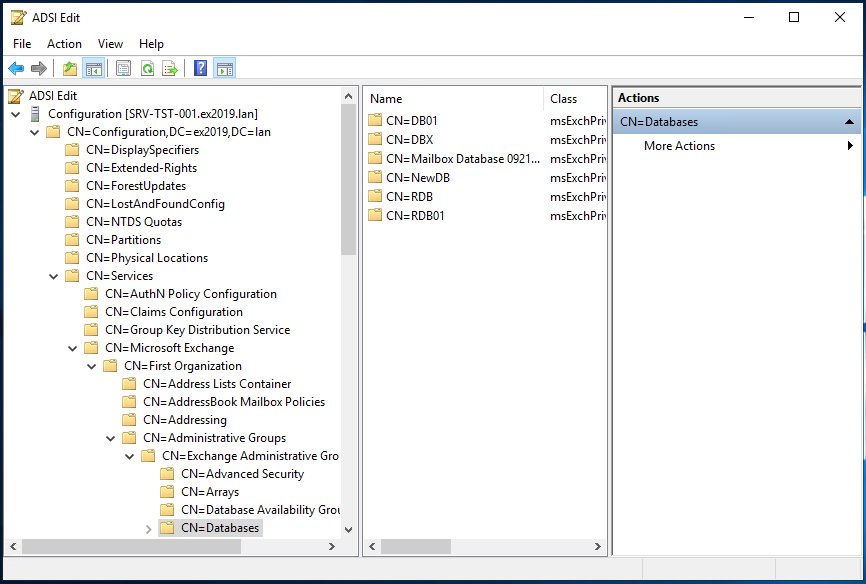
Cela pourrait avoir des répercussions sur la stabilité de votre installation Active Directory et les utilisateurs seraient incapables de se connecter à leurs services ou à leurs machines. Cela aurait également un impact sur les applications qui dépendent de l’Active Directory.
La première étape consiste à supprimer toutes les boîtes aux lettres des bases de données. Une fois cette opération terminée, vous devez supprimer manuellement les boîtes aux lettres d’arbitrage. Cela peut être fait en utilisant la commande ci-dessous dans le Shell de gestion Exchange (EMS).
Get-Mailbox -Arbitration -Database | Disable-Mailbox -Arbitration -DisableLastArbitrationMailboxAllowed

Une fois que cela est fait, vous pouvez aller de l’avant et supprimer la base de données de boîtes aux lettres actuelle du serveur. Pour ce faire, utilisez la commande Remove-MailboxDatabase comme indiqué ci-dessous.
Get-MailboxDatabase | Remove-MailboxDatabase

Ensuite, vous devez supprimer tous les messages en attente dans la file d’attente de votre serveur Exchange. Il s’agit des messages qui n’ont pas été livrés ou qui sont bloqués.
Get-Message | Remove-Message
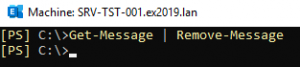
L’étape suivante consiste à désinstaller le serveur Exchange à partir de l’Ajout/Suppression de programmes. Une fois que tout est fait et qu’il n’y a pas de problème, vous pouvez simplement dissocier le serveur Exchange de l’Active Directory et mettre hors service le matériel hébergeant le serveur Exchange.
Dans le cas d’une configuration hybride, avant de désinstaller le serveur Exchange, vous devez d’abord supprimer la configuration hybride de la configuration locale. Pour ce faire, utilisez la commande suivante.
Remove-HybridConfiguration -Confirm:$false
Ensuite, vous devez supprimer les connecteurs de votre Exchange Online dans la section flux de courrier et connecteurs.

De même, le partage organisationnel de la section organisation et partage.
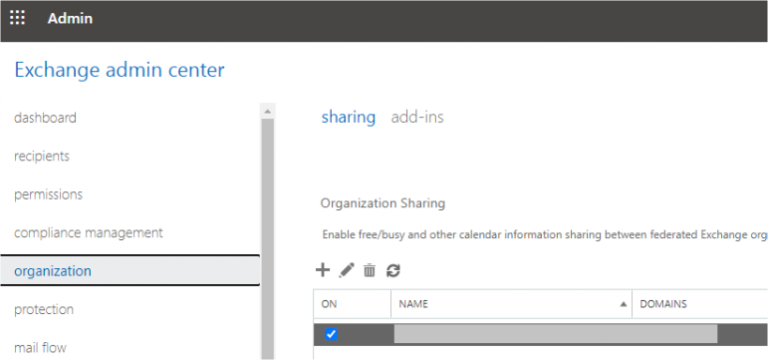
Enfin, désactivez OAuth sur site à l’aide de la commande ci-dessous sur le serveur Exchange local et Exchange Online.
Get-IntraorganizationConnector | Set-IntraOrganizationConnector -Enabled $False

Note : Microsoft recommande de ne pas supprimer l’option Exchange Hybrid dans Azure AD Connect.
Quels sont les problèmes qui pourraient survenir ?
Il se peut que vous manquiez des ressources ou que vous rencontriez un problème ou que vous perdiez des données pendant la transition. Il est très difficile de restaurer l’ensemble du serveur, en particulier après avoir migré d’un système sur site vers Office 365 et mis hors service le serveur Exchange. Si l’Active Directory est conservé, que le serveur Exchange est mis hors service et que le schéma est nettoyé, la restauration du serveur Exchange seul ne serait pas suffisante, car vous vous retrouverez avec les bases de données de boîtes aux lettres qui ne se montent pas en raison des exigences de l’Active Directory.
Vous devez également tenir compte des ressources et des efforts administratifs nécessaires pour restaurer l’ensemble de l’infrastructure. Si vous n’avez sauvegardé que les bases de données, vous ne pourrez pas les transférer dans la nouvelle installation d’Exchange Server. De même, si vous avez mis hors service tous les serveurs après la migration, vous devrez acquérir du nouveau matériel.
La solution
Dans ce cas, vous pouvez faire appel à une application telle que Stellar Converter for EDB. Avec cette application, vous pouvez facilement restaurer le fichier EDB sur un ordinateur normal ou un autre serveur. Vous pouvez ouvrir plusieurs fichiers EDB à partir de n’importe quelle version d’Exchange Server sans avoir de serveur Exchange installé. Vous pouvez parcourir la base de données de la boîte aux lettres et exporter de manière granulaire vers un fichier PST et d’autres formats, tels que PDF, HTML, EML et MSG. Vous pouvez également utiliser Stellar Converter for EDB pour exporter directement vers une base de données de boîtes aux lettres Exchange Server en direct ou vers un locataire Microsoft 365. Vous pouvez également exporter/importer des archives, des boîtes aux lettres partagées, des boîtes aux lettres désactivées et des dossiers publics sans aucun problème.
Was this article helpful?